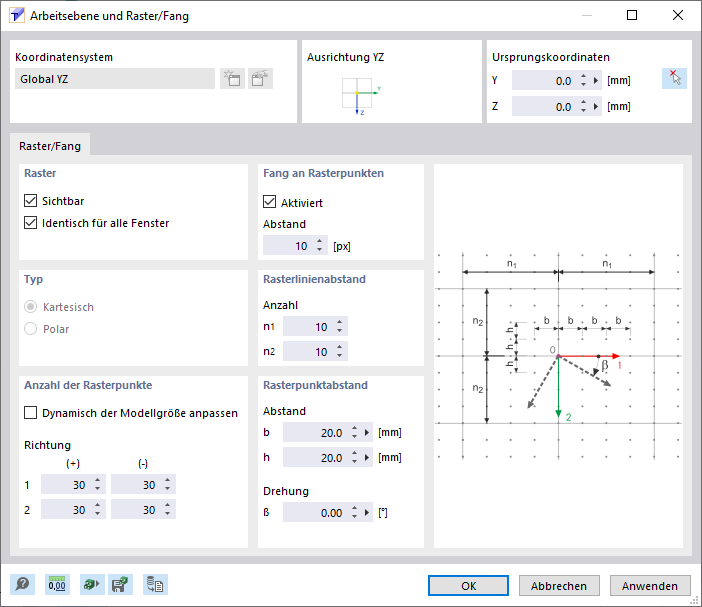Raster dienen als Eingabehilfe in der Arbeitsebene.
Arbeitsebene
Die Arbeitsebene ist durch die zwei zueinander orthogonalen Achsen Y und Z definiert. Der Schnittpunkt der Achsen stellt den Ursprung (Nullpunkt) der Arbeitsebene dar.
Die Lage des Arbeitsebenen-Nullpunkts können Sie über die Eingabe der Koordinaten im Abschnitt 'Ursprungskoordinaten' anpassen oder den Punkt mit der Schaltfläche
![]() grafisch festlegen.
grafisch festlegen.
Raster/Fang
Das Raster besteht aus Punkten, die in der Arbeitsebene dargestellt werden. Sie erleichtern die Eingabe: Wenn Sie Objekte grafisch setzen, werden die Objektpunkte an diesen Rasterpunkten gefangen.
Raster
Mit dem Kontrollfeld 'Sichtbar' können Sie das Raster ein- und ausblenden. Falls Sie unterschiedliche Rastereinstellungen in den Fenstern verwenden möchten, deaktivieren Sie die Option 'Identisch für alle Fenster'.
Mit der Schaltfläche
![]() in der CAD-Symbolleiste können Sie das Raster schnell ein- und ausschalten.
in der CAD-Symbolleiste können Sie das Raster schnell ein- und ausschalten.
Anzahl der Rasterpunkte
Wenn das Kontrollfeld 'Dynamisch der Modellgröße anpassen' angehakt ist, gleicht RSECTION den Rasterbereich automatisch an die Abmessungen des Modells an. Rings um das Modell sind so immer genügend Rasterpunkte vorhanden. Nach jeder Eingabe werden die erforderlichen Rasterpunkte neu berechnet.
Um die Anzahl der Rasterpunkte individuell festzulegen, deaktivieren Sie die dynamische Rasteranpassung. So sind getrennte Vorgaben für die positive und negative 'Richtung' jeder Achse möglich.
Fang an Rasterpunkten
Mit dem Kontrollfeld 'Aktiviert' können Sie die Fangfunktion unabhängig von der Rasteranzeige ein- und ausschalten. So können auch bei einem ausgeblendeten Raster Objekte an den Rasterpunkten gefangen werden.
Der 'Abstand' in Pixel legt fest, in welcher Entfernung vom Rasterpunkt der Mauszeiger einrastet.
Rasterlinienabstand
Das Raster wird durch Gitterlinien strukturiert, die in gleichmäßigen Abständen angeordnet sind. Geben Sie die 'Anzahl' der Rasterpunkte an, nach denen jeweils eine Rasterlinie angezeigt werden soll. Es sind getrennte Vorgaben für die Richtungen 1 und 2 möglich.
Rasterpunktabstand
Sie können den 'Abstand' der Rasterpunkte für die Richtungen 1 und 2 getrennt festlegen (siehe Dialoggrafik).
Um eine 'Drehung' des Rasters in der Arbeitsebene vorzunehmen, geben Sie den Drehwinkel β an.